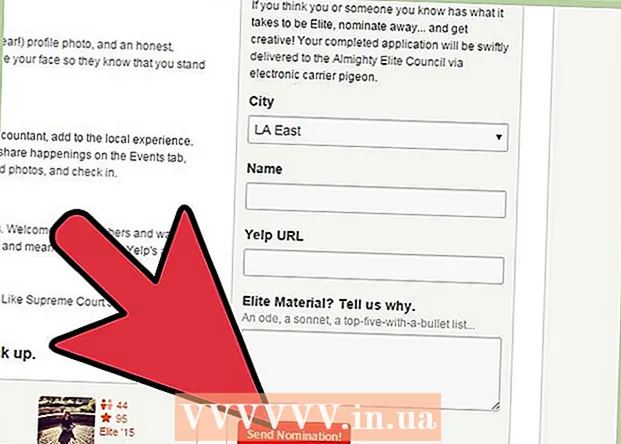Autor:
Eugene Taylor
Datum Stvaranja:
9 Kolovoz 2021
Datum Ažuriranja:
1 Srpanj 2024

Sadržaj
Ovaj će vas članak naučiti kako odabrati novu fotografiju za svoj profil Discord na Android telefonu ili tabletu.
Kročiti
 Otvorite Discord. Ovo je ljubičasta ikona sa slikom bijelog gamepada. To je obično na vašem početnom zaslonu ili između ostalih aplikacija.
Otvorite Discord. Ovo je ljubičasta ikona sa slikom bijelog gamepada. To je obično na vašem početnom zaslonu ili između ostalih aplikacija.  Pritisnite ☰ u gornjem lijevom kutu zaslona.
Pritisnite ☰ u gornjem lijevom kutu zaslona. Pritisnite zupčanik u donjem desnom kutu zaslona.
Pritisnite zupčanik u donjem desnom kutu zaslona.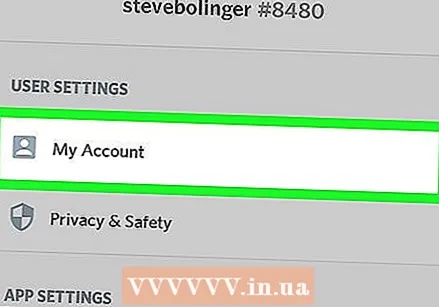 Pritisnite Moj račun pod "Postavke računa".
Pritisnite Moj račun pod "Postavke računa".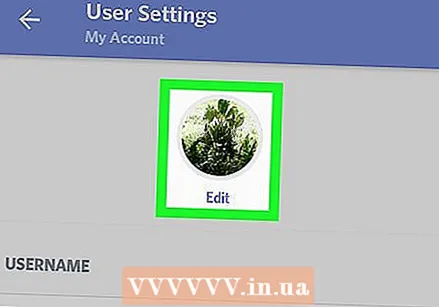 Dodirnite svoju trenutnu sliku profila. Ako nikada niste promijenili sliku profila, izgleda kao sivi kontroler igara na bijeloj pozadini.
Dodirnite svoju trenutnu sliku profila. Ako nikada niste promijenili sliku profila, izgleda kao sivi kontroler igara na bijeloj pozadini.  Odaberite fotografiju. Da biste odabrali fotografiju iz fotoaparata uređaja, pritisnite "Fotografije". Da biste snimili novu fotografiju, morate pritisnuti ikonu fotoaparata.
Odaberite fotografiju. Da biste odabrali fotografiju iz fotoaparata uređaja, pritisnite "Fotografije". Da biste snimili novu fotografiju, morate pritisnuti ikonu fotoaparata.  Pritisnite ikonu za spremanje. Ova ikona nalikuje plavom disku i nalazi se u donjem desnom kutu zaslona. Vaša profilna slika sada je slika koju ste odabrali.
Pritisnite ikonu za spremanje. Ova ikona nalikuje plavom disku i nalazi se u donjem desnom kutu zaslona. Vaša profilna slika sada je slika koju ste odabrali.